Akış kaynaklarını ayarlama
Azure DevOps Services | Azure DevOps Server 2022 - Azure DevOps Server 2019
Azure Artifacts yukarı akış kaynaklarıyla, hem yayımladığınız paketleri hem de dış akışlardan ve npmjs.com, NuGet.org gibi genel kayıt defterlerinden tükettiğinizi depolamak için tek bir akış kullanarak paket yönetiminizi kolaylaştırabilirsiniz. Akışınızda bir yukarı akış kaynağı etkinleştirildiğinde Azure Artifacts, bir ortak çalışan veya üzeri tarafından yüklenen tüm paketlerin bir kopyasını yukarı akıştan otomatik olarak kaydeder.
Yeni bir akışta yukarı akış kaynaklarını etkinleştirme
Azure DevOps kuruluşunuzda oturum açın ve projenize gidin.
Yapıtlar'ı ve ardından Akış Oluştur'u seçin.
Akışınız için bir Ad sağlayın ve Görünürlük ve Kapsam ayarlarını seçin. Yukarı akış kaynaklarını etkinleştirmek için Ortak ortak kaynaklardan paketleri dahil et onay kutusunu işaretlediğinizden emin olun.
İşiniz bittiğinde Oluştur'u seçin.
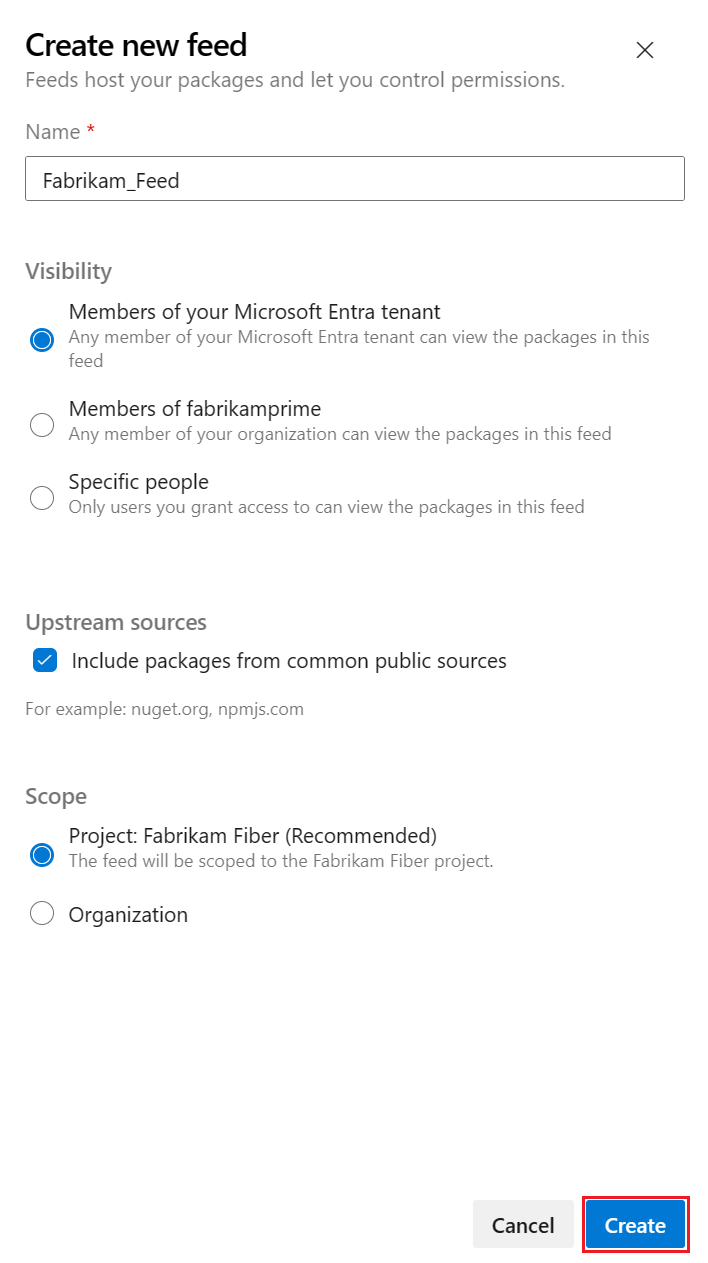
Önemli
Maven anlık görüntüleri yukarı akış kaynaklarında desteklenmez.
Mevcut akışta yukarı akış kaynaklarını etkinleştirme
Azure DevOps kuruluşunuzda oturum açın ve projenize gidin.
Akış ayarlarınıza gitmek için dişli simgesi düğmesini
 seçin.
seçin.Yukarı akış kaynakları'nın ardından Yukarı akış kaynağı ekle'yi seçin.
Genel kaynak'ı seçin ve ardından açılan menüden bir Genel kaynak seçin.
İşiniz bittiğinde Kaydet'i seçin ve sonra değişikliklerinizi korumak için sağ üst köşedeki Kaydet'i bir kez daha seçin.
Not
Özel genel yukarı akış kaynakları yalnızca npm kayıt defterleriyle desteklenir.
Yukarı akış kaynağıyla aynı kuruluşa akış ekleme
Azure DevOps kuruluşunuzda oturum açın ve projenize gidin.
Akışınızın ayarlarına erişmek için dişli simgesi düğmesini
 seçin.
seçin.Yukarı akış kaynakları'nın ardından Yukarı Akış Ekle'yi seçin.
Bu kuruluşta Azure Artifacts akışı'nı seçin.
Yukarı akış kaynağı olarak eklemek için açılan menüden istediğiniz Akışı seçin. Ardından Görünüm'ü seçin ve kullanmak istediğiniz Paket türlerini seçin. İsteğe bağlı olarak, yukarı akış kaynağınızın adını da değiştirebilirsiniz.
Bitirdiğinizde Kaydet'i seçin.
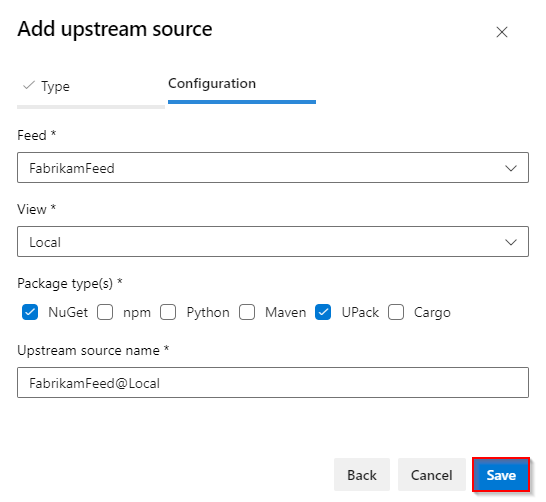
Bir akışı farklı bir kuruluşta yukarı akış kaynağı olarak ekleme
Azure DevOps kuruluşunuzda oturum açın ve projenize gidin.
Akışınızın ayarlarına erişmek için dişli simgesi düğmesini
 seçin.
seçin.Yukarı akış kaynakları'nın ardından Yukarı Akış Ekle'yi seçin.
Başka bir kuruluşta Azure Artifacts akışı'nı seçin.
Azure Artifacts akışı bulucunuzu aşağıdaki biçimde girin:
Kuruluş kapsamlı akış:
azure-feed://ORGANIZATION_NAME/FEED_NAME@VIEWProje kapsamlı akış:
azure-feed://ORGANIZATION_NAME/PROJECT_NAME/FEED_NAME@VIEW
Kullanmak istediğiniz Paket türlerini seçin ve yukarı akış kaynağınız için bir ad belirtin.
Bitirdiğinizde Kaydet'i seçin.
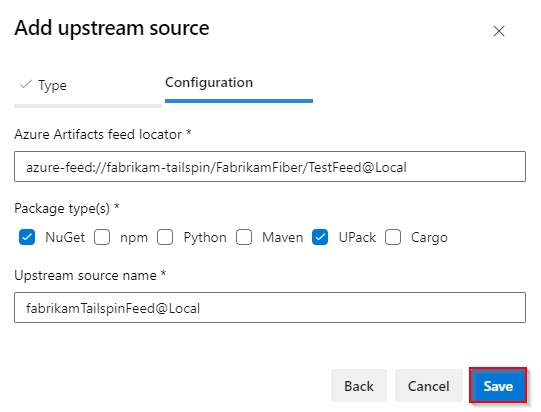
Örnekler
Not
Yukarı akıştan yeni paketler yüklemek için Akış ve Yukarı Akış Okuyucusu (Ortak Çalışan), Akış Yayımcısı (Katkıda Bulunan) veya Akış Sahibi olmanız gerekir. Her yukarı akış paketinin bir kopyası ilk kullanımda akışa kaydedilir. Yukarı akış kaynaklarından kaydedilmiş paketler, Akış Okuyucuları tarafından kullanılabilir.
İlgili makaleler
Geri Bildirim
Çok yakında: 2024 boyunca, içerik için geri bildirim mekanizması olarak GitHub Sorunları’nı kullanımdan kaldıracak ve yeni bir geri bildirim sistemiyle değiştireceğiz. Daha fazla bilgi için bkz. https://aka.ms/ContentUserFeedback.
Gönderin ve geri bildirimi görüntüleyin